喚醒定時(shí)器是什么?Win10禁用喚醒定時(shí)器的操作教程
Win10如何禁用喚醒定時(shí)器?大家在使用Win10電腦的過(guò)程中,不知有沒(méi)碰到這樣一種情況,就是睡眠中的電腦會(huì)無(wú)緣無(wú)故被喚醒,這就是喚醒定時(shí)器干的好事。如果你想阻止電腦被喚醒,那么就得禁用喚醒定時(shí)器。可能很多用戶(hù)都不知道喚醒定時(shí)器要如何禁用吧?下面小編將給大家講解具體的操作方法。
喚醒定時(shí)器是什么?
所謂“喚醒定時(shí)器”,就是系統(tǒng)的電源管理為了照顧某些應(yīng)用程序需要定期執(zhí)行維護(hù)任務(wù)而需要睡眠中的電腦醒來(lái)而設(shè)計(jì)的功能,類(lèi)似于自動(dòng)喚醒電腦的計(jì)劃任務(wù)。
經(jīng)常遇到此問(wèn)題的朋友可以在命令提示符中運(yùn)行以下命令:
01powercfg -lastwake復(fù)制代碼powercfg -lastwake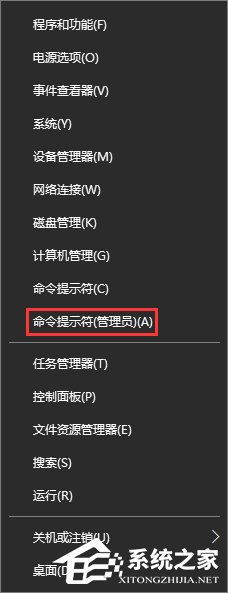
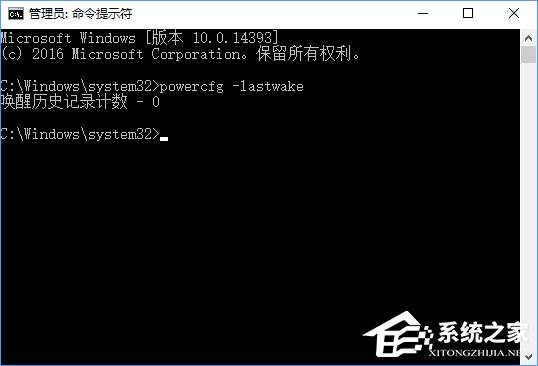
Win10禁用喚醒定時(shí)器的操作方法:
1、進(jìn)入“設(shè)置 - 系統(tǒng) - 電源和睡眠”,界面右側(cè)點(diǎn)擊“相關(guān)設(shè)置”下的“其他電源設(shè)置”;
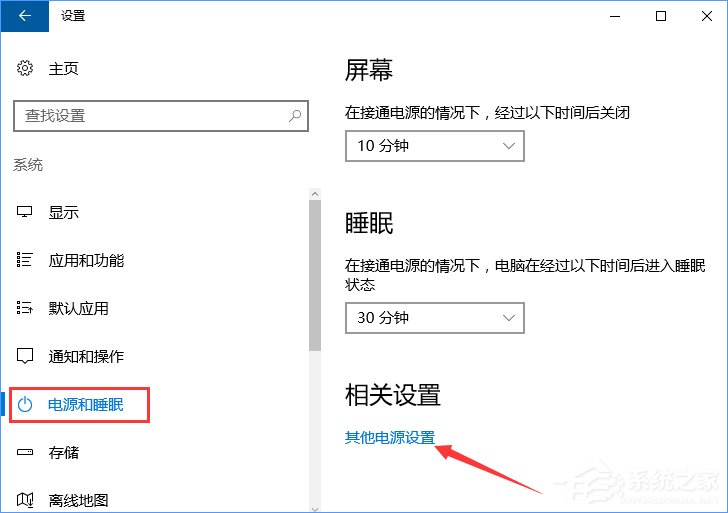
2、點(diǎn)擊當(dāng)前電源計(jì)劃右側(cè)的“更改計(jì)劃設(shè)置”;
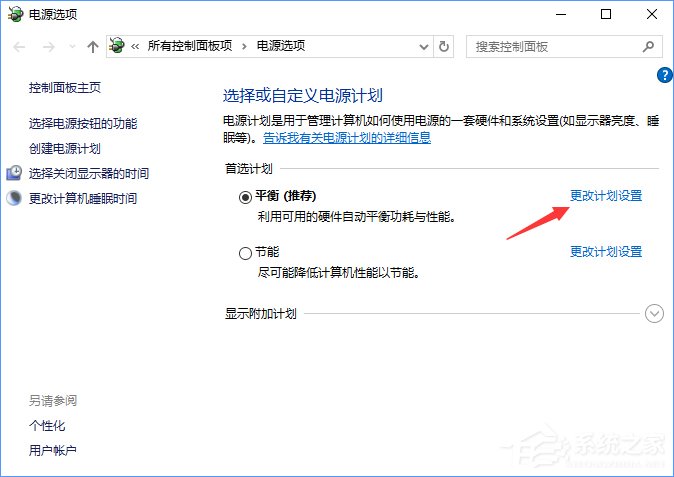
3、點(diǎn)擊底部的“更改高級(jí)電源設(shè)置”;
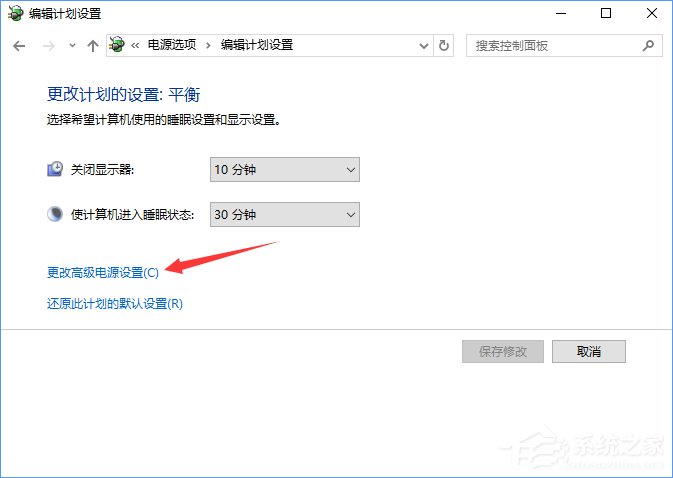
4、在電源選項(xiàng)窗口,展開(kāi)“睡眠”設(shè)置項(xiàng),即可看到“允許使用喚醒定時(shí)器”設(shè)置項(xiàng),點(diǎn)擊“設(shè)置”右側(cè)的下拉箭頭,修改為“禁用”即可。
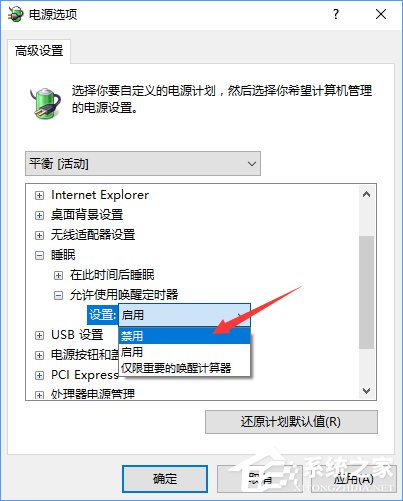
關(guān)于Win10禁用喚醒定時(shí)器的操作方法就給大家介紹到這里了,有遇到睡眠中的電腦會(huì)無(wú)故喚醒的伙伴,可以按照上述步驟禁用喚醒定時(shí)器。
相關(guān)文章:
1. Win11怎么提高開(kāi)機(jī)速度?Win11提高開(kāi)機(jī)速度設(shè)置方法2. Win10系統(tǒng)麥克風(fēng)沒(méi)聲音怎么設(shè)置?3. Win10更新系統(tǒng)后隱藏分區(qū)無(wú)法隱藏怎么辦?4. 如何立即獲取Windows10 21H1更新?獲取Windows10 21H1更新方法分享5. 聯(lián)想ThinkPad E420 1141A49筆記本U盤(pán)如何安裝win10系統(tǒng) 安裝win10系統(tǒng)方法介紹6. Win10系統(tǒng)怎么把字體改成蘋(píng)果字體?7. Debian11中thunar文件管理器在哪? Debian11打開(kāi)thunar文件管理器的技巧8. Debian11怎么結(jié)束進(jìn)程? Debian殺死進(jìn)程的技巧9. Win10服務(wù)項(xiàng)哪些能禁用?10. 統(tǒng)信uos系統(tǒng)怎么管理打印界面和打印隊(duì)列?

 網(wǎng)公網(wǎng)安備
網(wǎng)公網(wǎng)安備